GSX Pro : programmation d'un pushback
Rappel
Le logiciel GSX Pro est un "add-on" qui donne de l'animation dans les aéroports. Toutes les phases au sol de préparation d'un vol ou de son arrivée sont représentées avec force détails autant au niveau des matériels que des personnels.
Les personnels techniques font exactement les gestes de leur travail, l'équipage et les passagers embarquent et débarquent visuellement, etc...
Les messages entre le personnel au sol et le poste de pilotage sont émis (vocal et écrit). Le logiciel est payant à partir du site de FSdreamteam : https://www.fsdreamteam.com/products_gsxpro.html
Pour chaque aéroport, GSX Pro a besoin d'un "profil" qui va lui fournir toutes les indications nécessaires aux circulations des engins et des personnes. GSX Pro fournit les outils pour créer ou modifier ces "profils". De nombreux "profils" sont téléchargeable sur "flightsim.to".
Nous allons nous intéresser à la création d'une fonction "pushback" spécifique à un poste d'embarquement pour un aéroport donné le but étant de déplacer automatiquement l'avion de son poste vers une position de roulage vers la piste.
Il faut placer l'avion sur son poste de départ comme dans l'exemple ci-dessous : LFRN poste C3.

Important : pour avoir une vue d'ensemble de la trajectoire du pushback, il faut se mettre en caméra "drone" et la régler en conséquence (cf image ci-dessous pour LFRN).

Après avoir cliqué sur l'icône GSX, on sélectionne la fonction "9 - Customize this parking position"
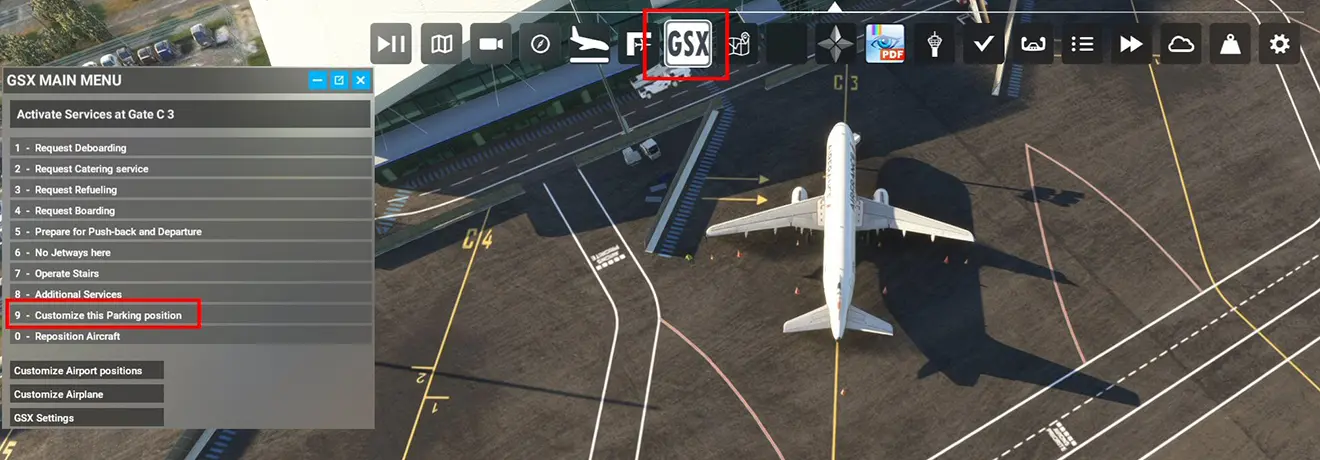
La fenêtre de mise de travail GSX s'ouvre, on vérifie que le parking sélectionné est bien où est l'avion et on clique sur l'onglet "Pushback".
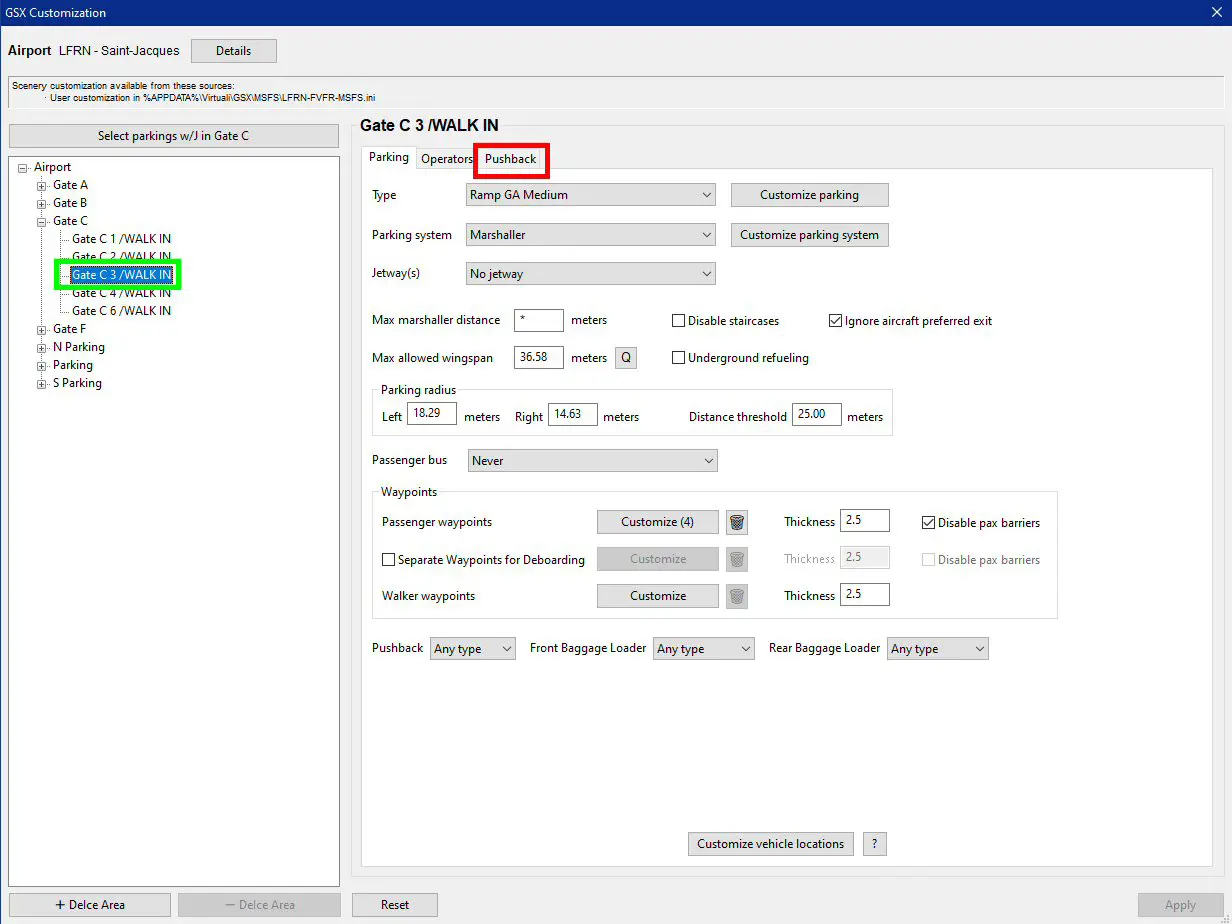
L'intérêt étant de pouvoir réutiliser ce pushback, dans la fenêtre, on clique sur le bouton "Add slot".
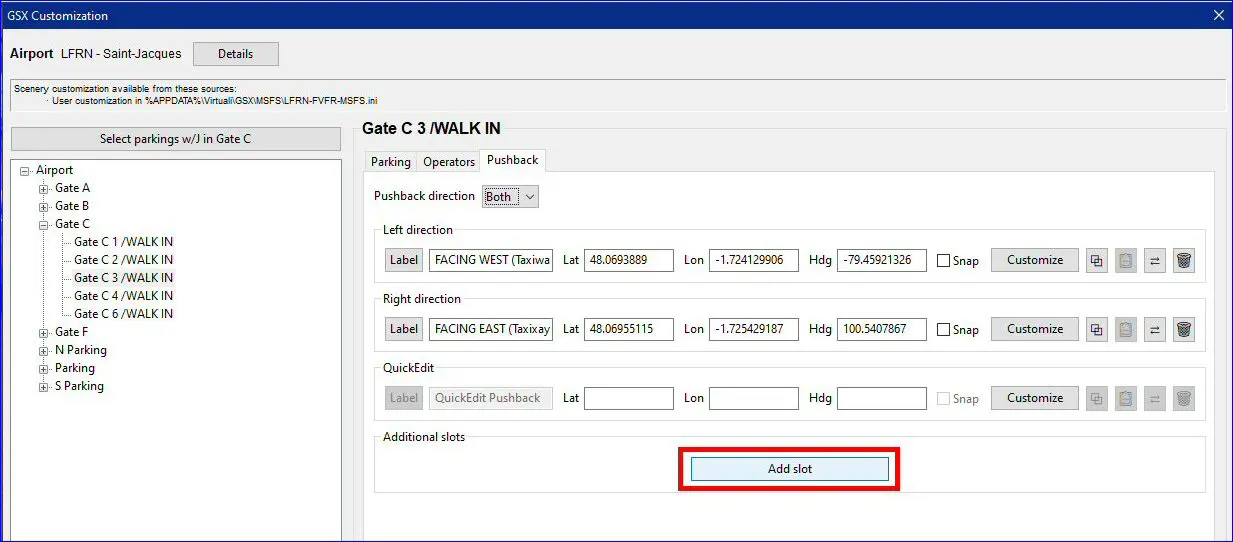
Une nouvelle ligne s'ajoute dans la fenêtre, on va donner un nom à la procédure de "pushback" (LFRN_C3-28) et cliquer sur le bouton "Customize".
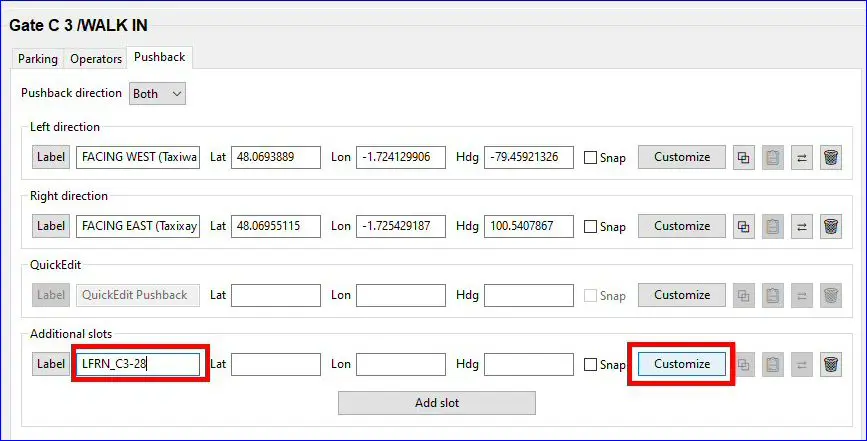
La popup qui s'affiche fournit les codes clavier qui vont permettre le tracé du "pushback". Il est important de les noter.
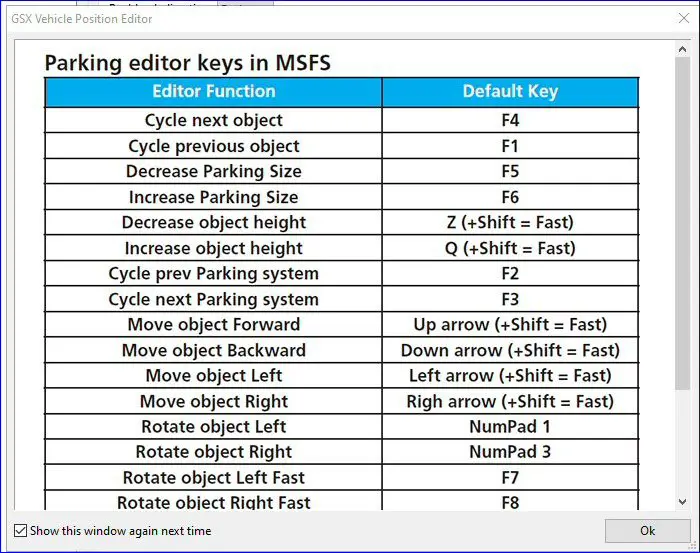
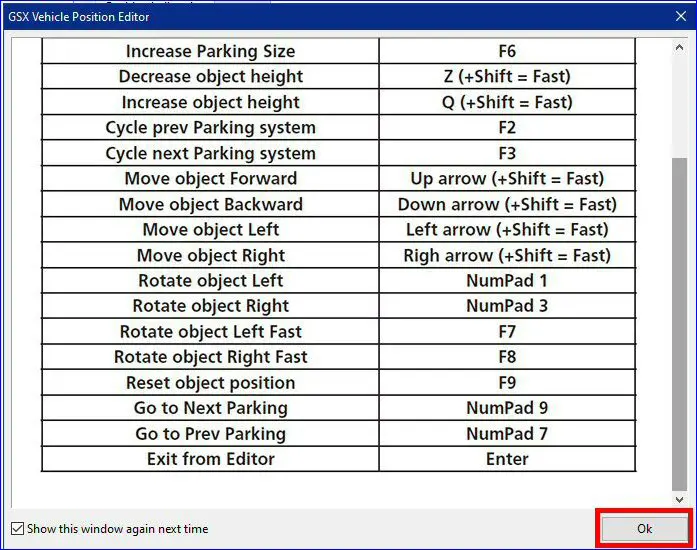
Cliquer sur le bouton OK pour revenir à la fenêtre du simulateur qui a pré-positionner un tracé avec, en vert, la maquette de l'avion qu'on va déplacer.
NB : des indications en vocal (et en anglais) sont fournis, ne pas oublier de mettre le son en service sur son PC.
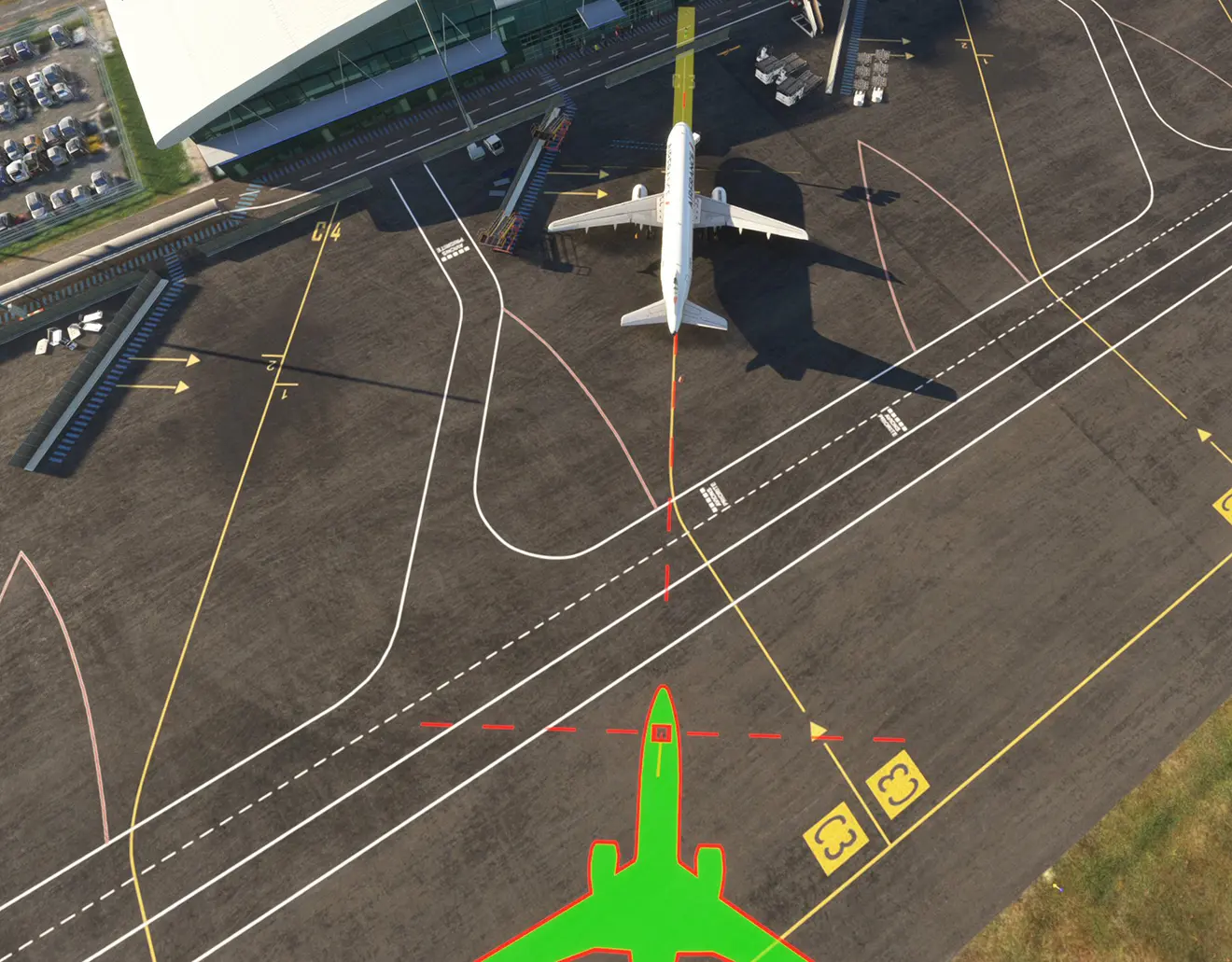
Cas 1 : trajectoire basique
Le déplacement se fait avec les touches indiquées dans la popup précédente et principalement les "flèches", la touche "1" et la touche "3". L'appui simultané sur la touche "Maj" permet de faire des déplacements plus importants. Les pointillés rouges permettent d'affiner le placement de l'avion. Les ronds verts et rouges montrent la trajectoire.
On arrive à cette situation en fin de "pushback" : l'avion est positionné pour un roulage vers la piste 28 de LFRN.

Si ça convient, un appui sur la touche "entrée" vous ramène à la fenêtre de saisie de GSX, les coordonnées du déplacement y ont été ajoutées et on pourra sélectionner ce "pushback" du démarrage d'un avion positionné à ce poste pour un décollage en 28.
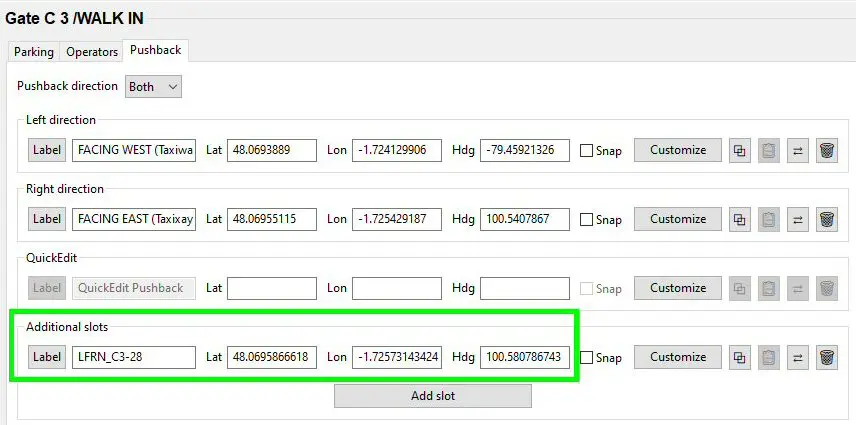
Si on le souhaite, on peut tout à fait recommencer l'opération en ajoutant un nouveau "slot" pour un décollage, toujours depuis ce poste, vers une autre piste (la 10 à LFRN par exemple) :
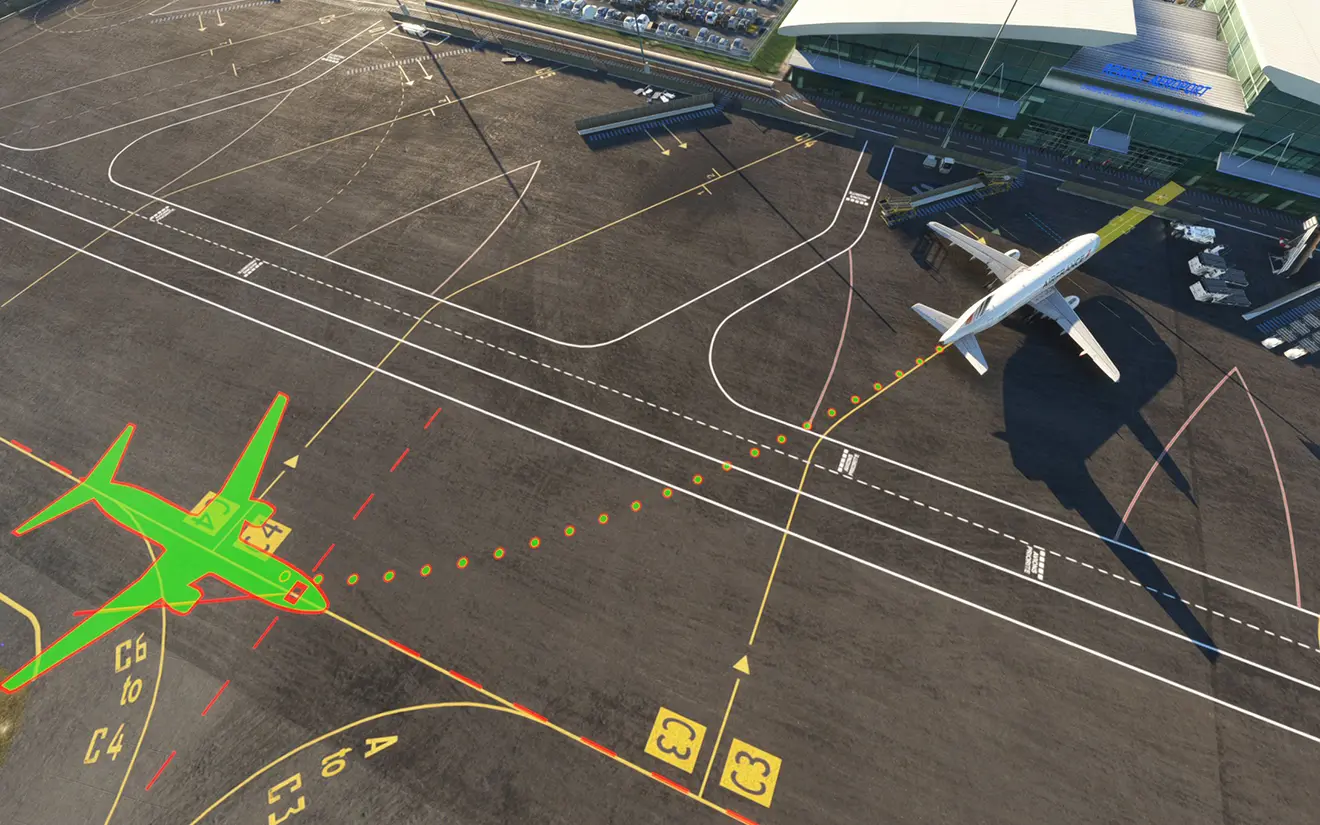
On a, ainsi, le choix du départ sur les deux axes de piste.
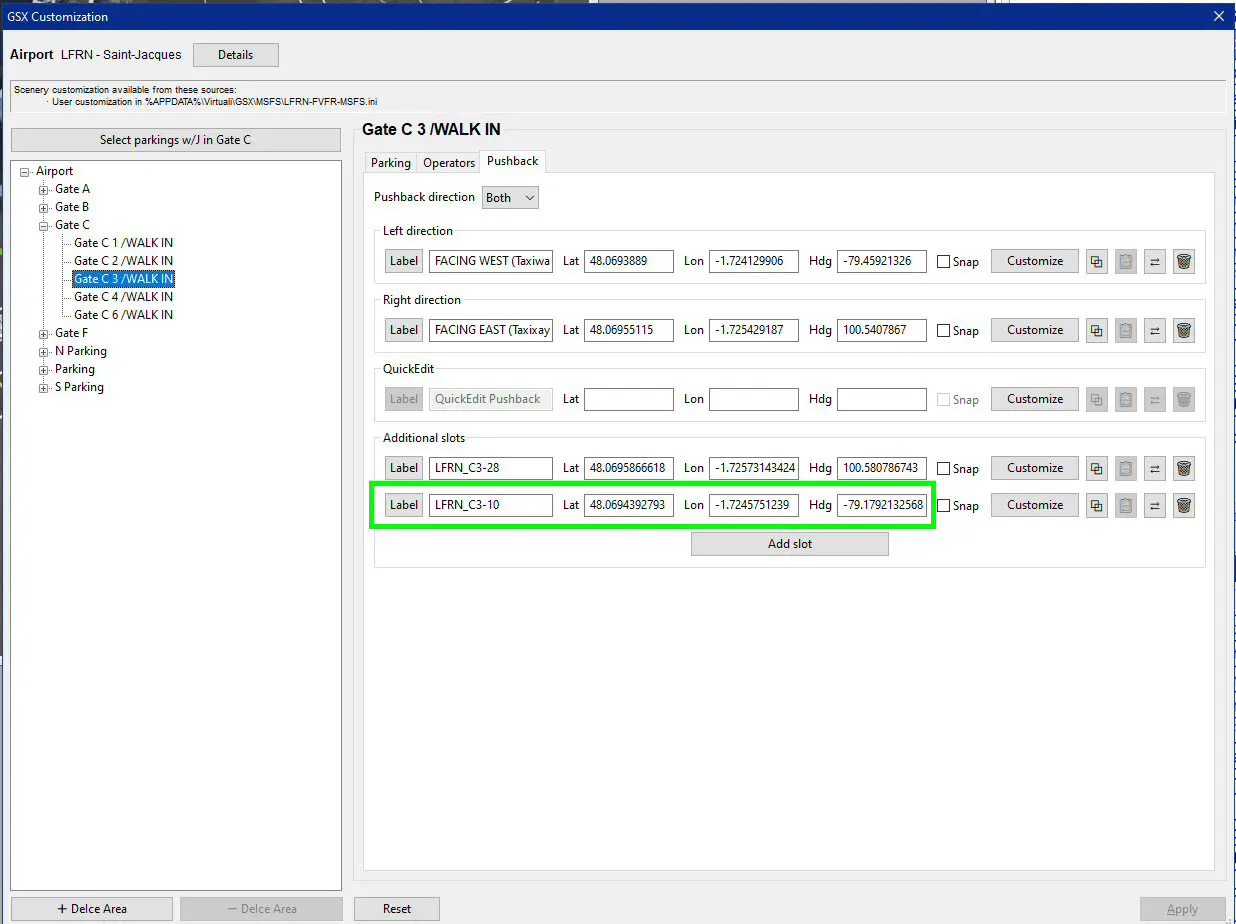
Il est intéressant de bien codifier les noms des procédures afin qu'elles soient "parlantes".
De retour dans le simulateur, un appui sur le bouton GSX offre le choix de la procédure de "pushback" :
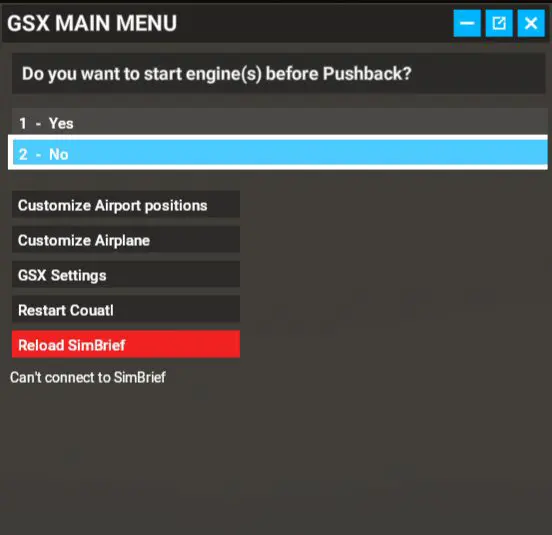
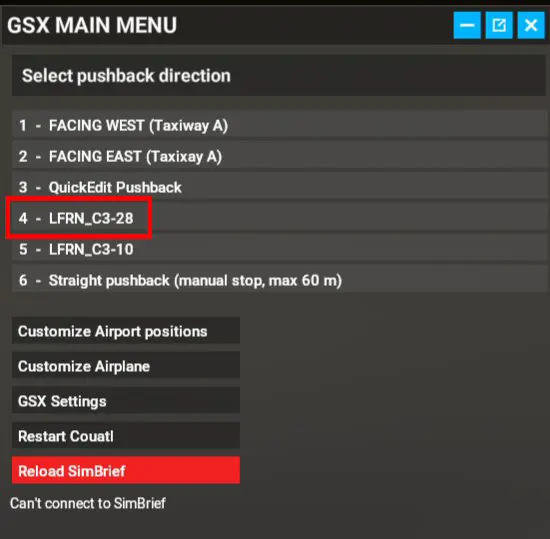
Cas 2 : trajectoire "plus réaliste"
Comme on le voit sur les images du simulateur, le virage commence dès la position de départ ce qui n'est pas très réaliste, surtout si un autre avion occupe le poste adjacent. Il existe donc une deuxième méthode pour créer une trajectoire plus conforme aux déplacements réels.
On clique sur le bouton GSX pour afficher la fenêtre de modification. On peut tout à fait reprendre une trajectoire existante ou en créer une nouvelle.
Prenons la procédure de départ vers la piste 28 : LFRN_C3-28. Un appui sur le bouton "Customize" affiche dans la fenêtre du simu (en mode drone, pour plus de clarté) la position de départ et
d'arrivée de la procédure existante.
L'appui simultané sur les touches "Maj" et "NumPad-5" ajoute :
- des points "1" et "2"
- de nouveaux axes directionnels
- une trajectoire plus réaliste (départ dans l'axe de l'avion).
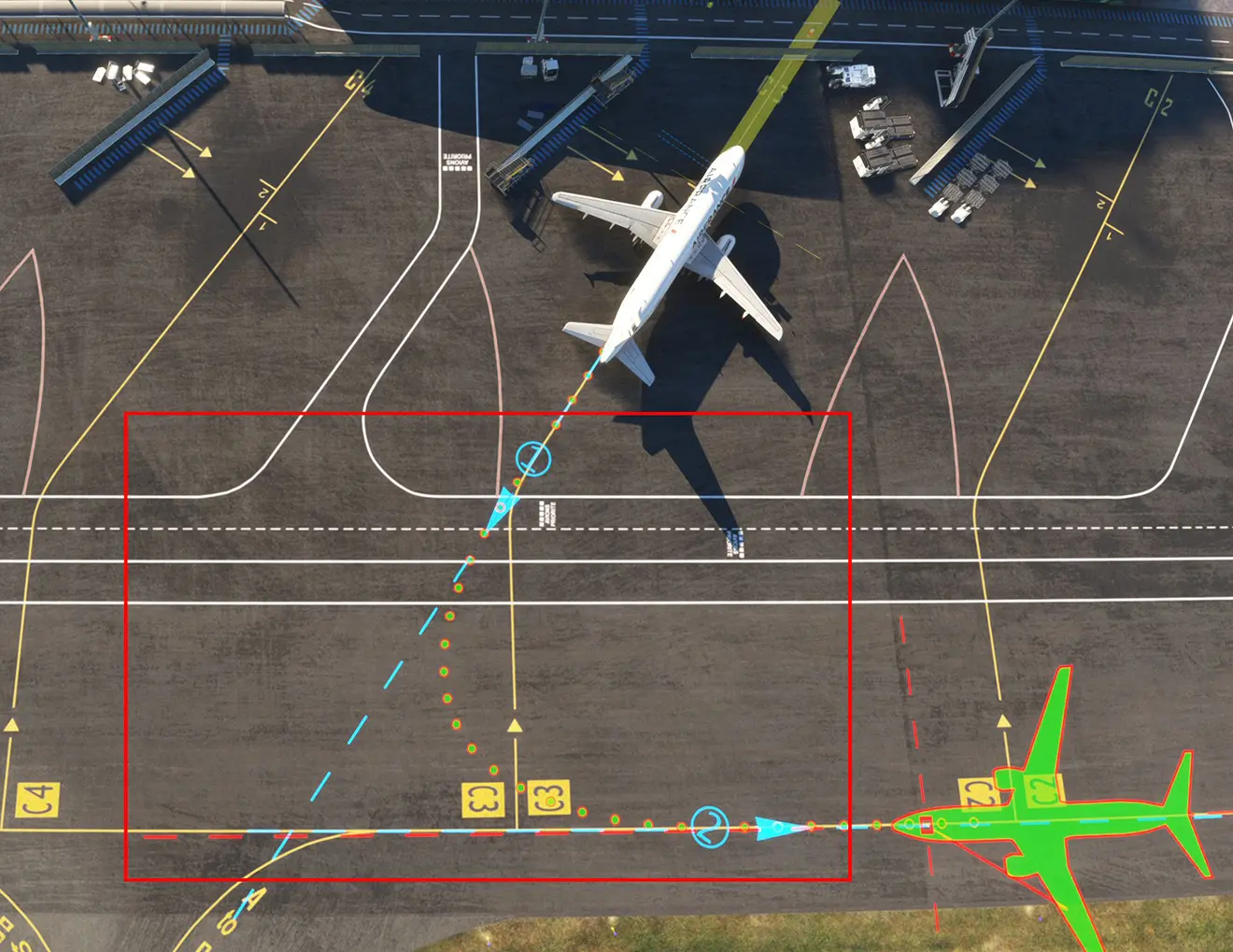
Avec la touche "F1", on peut sélectionner le point que l'on veut déplacer (pour allonger une ligne droite par exemple).
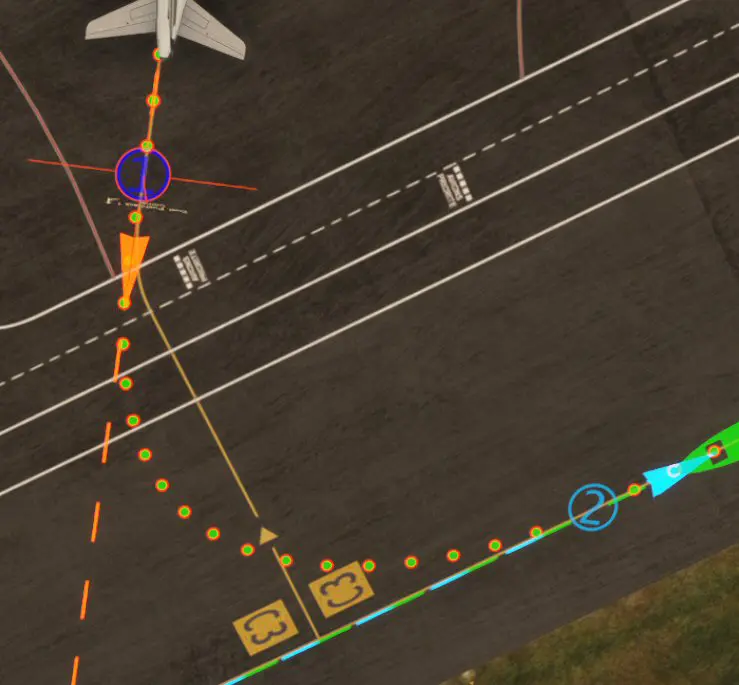
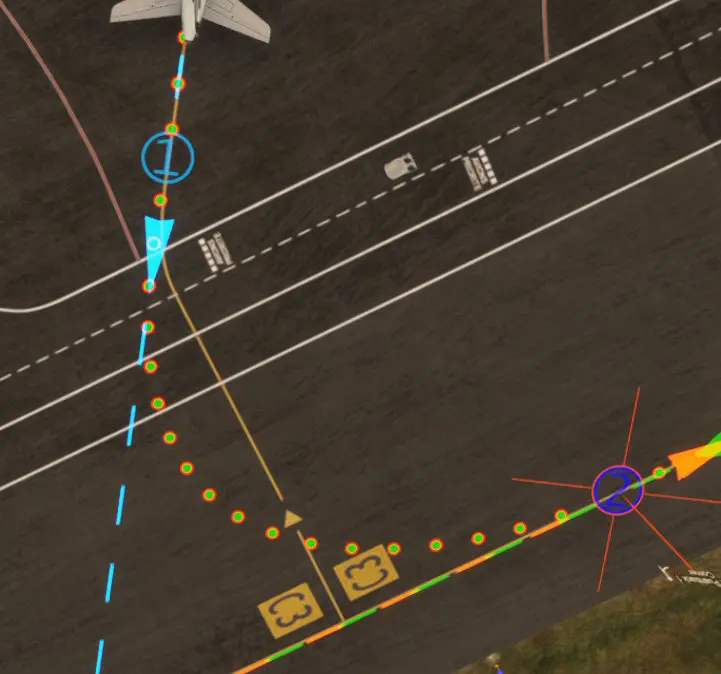
Le déplacement des points se fait comme pour les avions dans le cas 1, avec les "flèches", les touches "1", "2", et "Maj". Lorsque la trajectoire est jugée satisfaisante, l'enregistrement et le retour se font par la touche "Entrée".
Il est possible, dans le cas de trajectoires "pushback" complexes, d'ajouter des points supplémentaires (jusqu'à 9 en tout). Ce sera vu dans un tutoriel complémentaire.
